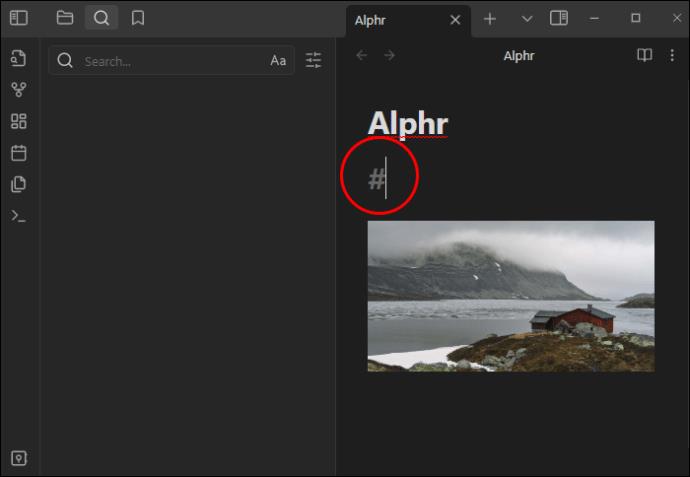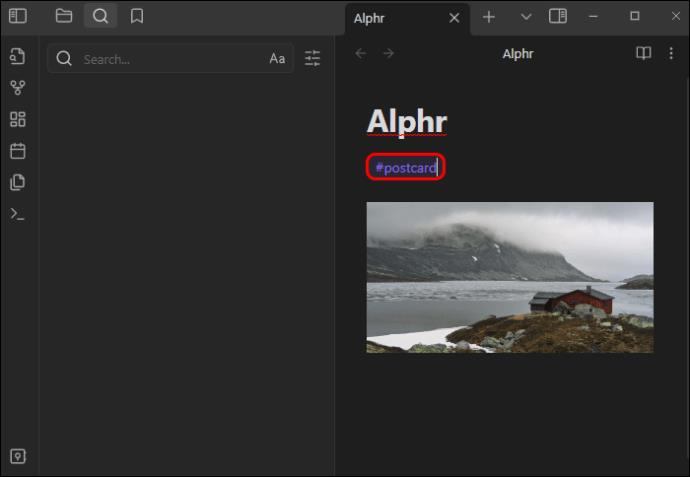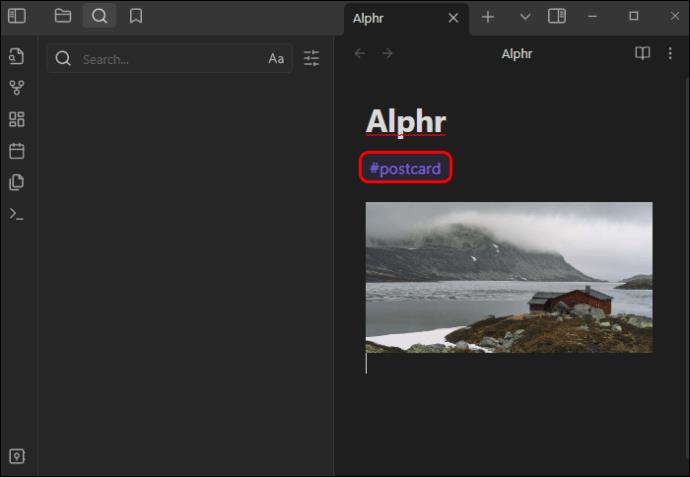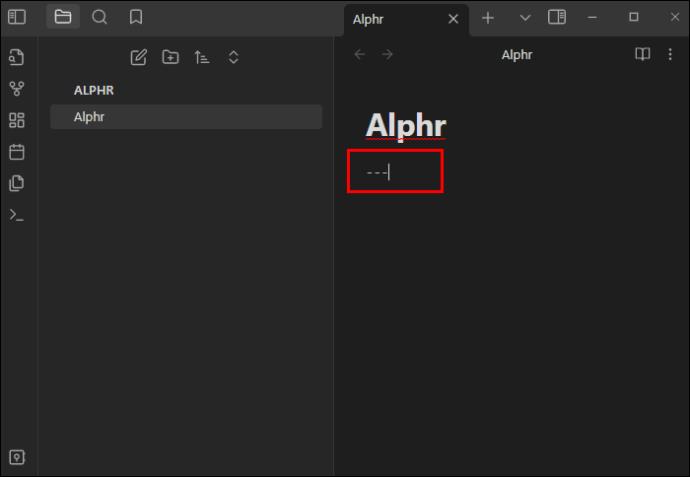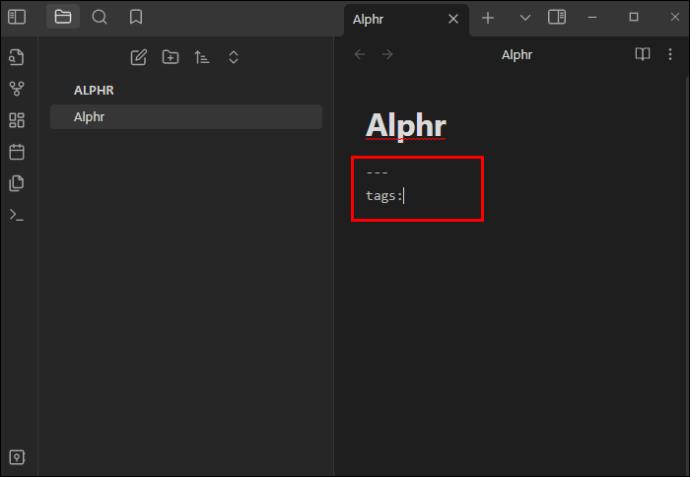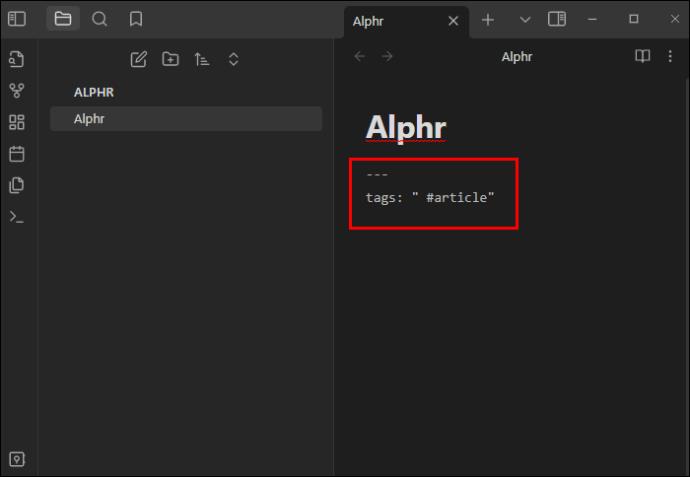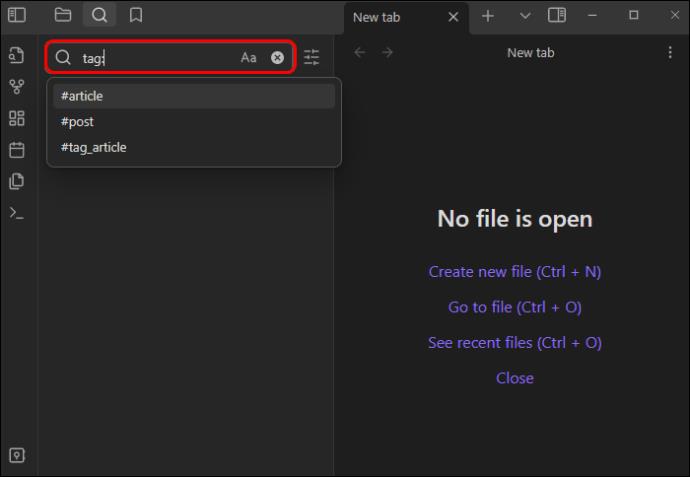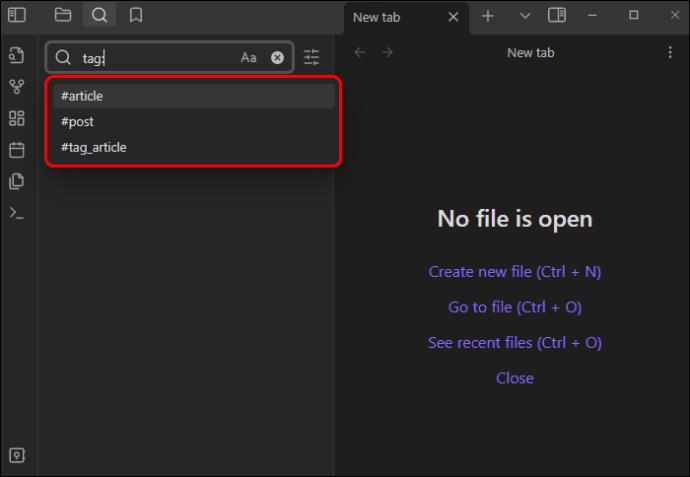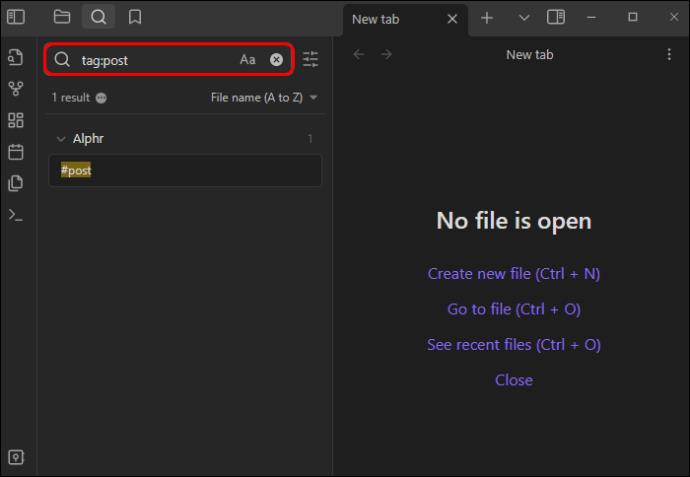Žymos yra frazės arba raktiniai žodžiai, kurie gali padėti tvarkyti pastabas Obsidian. Sukūrę žymas, galite greičiau rasti konkrečias pastabas, jei norite jas perskaityti. Obsidian žymų kūrimo procesas yra gana paprastas. Tiesiog įveskite žymą su grotelėmis ir raktinį žodį arba temą. Obsidian Vault automatiškai aptiks jūsų žymą.

Jei esate pradedantysis, perskaitykite šį straipsnį, kad sužinotumėte visą Obsidian žymų kūrimo procesą.
Kaip sukurti žymas „Obsidian“.
Obsidiano vartotojai gali pasirinkti tarp žymų, nuorodų ir aplankų. Visi trys elementai leidžia tvarkyti pastabas programoje. Tai, ką naudoti, priklauso nuo to, kaip norite peržiūrėti savo užrašus. Kai kurie žmonės pradeda nuo žymų ir nuorodų, kai jų pastabos tampa reikšmingesnės. Kiti pasirenka tik objektų, žmonių, daiktų kategorijų ar vietų žymas arba žymas.
Be to, kai kurie Obsidiano vartotojai pažymi mažiau svarbius dalykus ir pateikia nuorodą į svarbiausius. Galite laisvai nuspręsti, kaip ir kada naudoti žymas. Štai kaip pridėti žymų prie užrašų „Obsidian“:
- Redagavimo priemonėje įveskite grotažymės piktogramą (#).
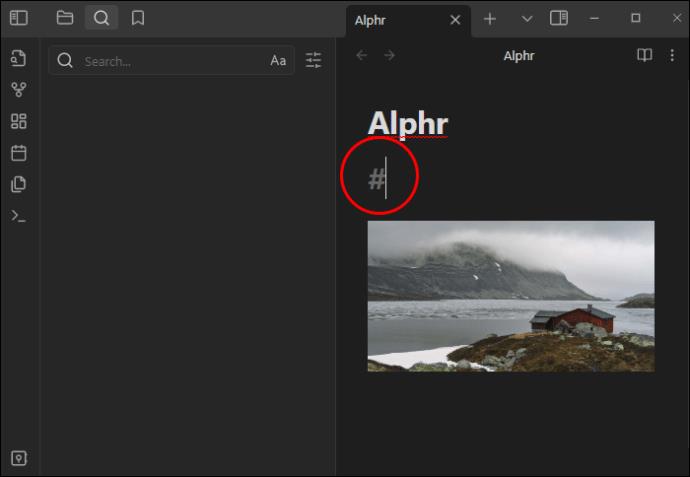
- Šalia jo įveskite raktinį žodį.
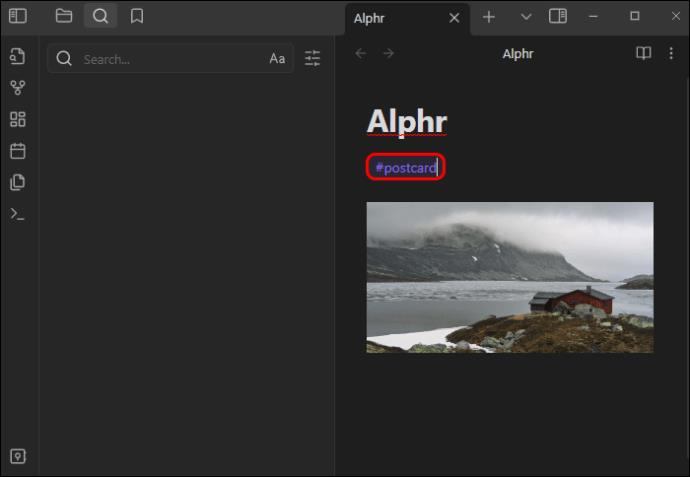
- Jūsų žyma turėtų atrodyti taip: #Receptas. Atminkite, kad žymose neskiriamos didžiosios ir mažosios raidės.
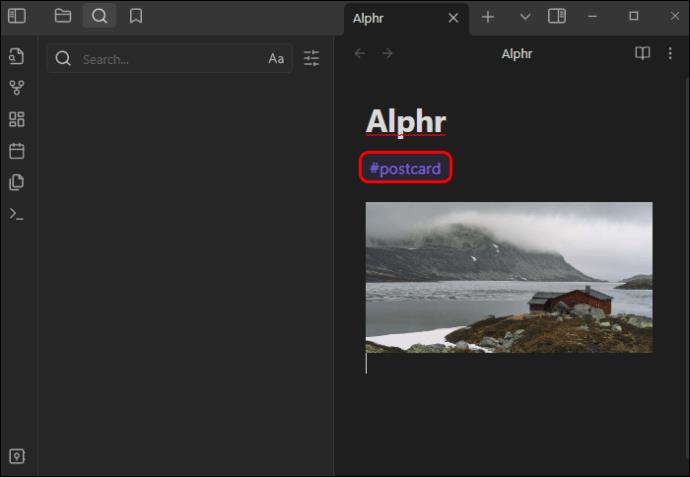
Pavyzdžiui, sistema aptiktų ir suprastų „#Recipe“ ir „#recipe“ kaip tik žymas, net jei viena rašoma didžiosiomis raidėmis, o kita ne. Be to, negalite palikti tuščių tarpų tarp žodžių, sudarančių žymą. Pavyzdžiui, vietoj #Prada Piniginės turėtumėte parašyti #PradaPurse arba #Prada_Purse. Kurdami žymą Obsidian, naudokite tik šiuos simbolius:
- Pabrėžti
- Pasvirasis brūkšnys į priekį
- Brūkšnelis
- Skaičius
- Abėcėlė.
Be to, turėtumėte įtraukti neskaitinį simbolį su skaitiniais simboliais. Pavyzdžiui, vietoj #2023 parašykite #a2023.
Kaip pridėti žymų prie metaduomenų YAML Frontmatter
Greičiausias būdas sukurti žymas „Obsidian“ yra YAML . Galite pridėti žymą prie savo metaduomenų YAML. Štai pavyzdžiai:
Žymos pridėjimas prie metaduomenų
Naudokite šį kodą, kad pridėtumėte vieną žymą prie metaduomenų:
Tag: #book
Kelių žymų pridėjimas
Jei norite vienu metu pridėti daug žymų, kodas bus rodomas taip:
Tags:
-book
-reading
Vienos eilutės žymos
Kitas būdas yra pridėti žymes į vieną eilutę ir atskirti jas kableliais, pavyzdžiui:
Tags: books, reading
Pridėkite daug žymų prie metaduomenų vienoje eilutėje
Arba galite sukurti kelių žymų metaduomenis vienoje eilutėje, kaip nurodyta toliau:
Tags: (books, reading)
YAML pagrįstų žymų naudojimas Obsidian Notes
Sukūrę žymas YAML papildinyje, galite jas naudoti savo Obsidian užrašuose. Jums tereikia tai padaryti naudojant tokį kodą:
Tags:
-article-post
-article-podcast
Naudojant YAML automatinio užbaigimo funkciją
YAML suteikia vertingą funkciją, vadinamą automatiniu užbaigimu, kurią galite naudoti su savo žymomis Obsidian. Tai leidžia dirbti greičiau ir tiksliau. Naudodami automatinį užbaigimą galite nedaryti nereikalingų žymų, kurios gali sujaukti Obsidiano žymėjimo sistemą. Taigi, naudokite šią funkciją:
- Įveskite pirmuosius tris brūkšnius (-).
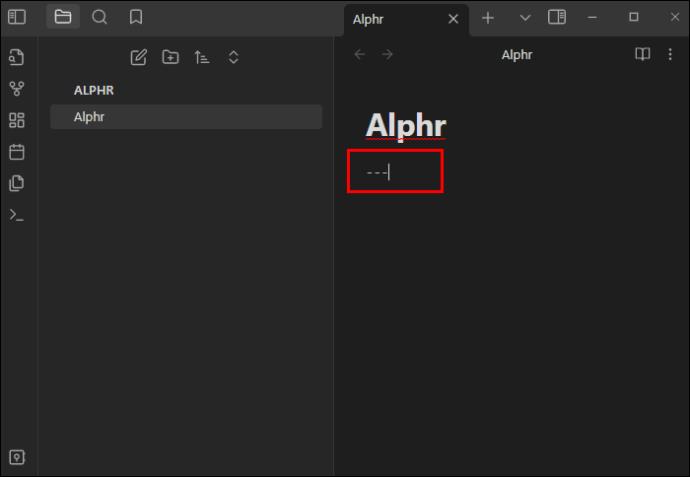
- Įveskite „žymas“ po jais ir dvitaškį.
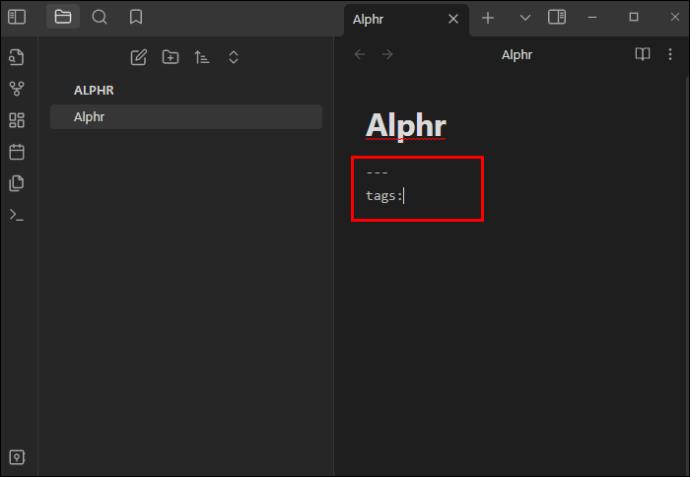
- Tada įveskite kairę dvigubą kabutę, palikite tuščią tarpą, parašykite žymą su grotelėmis (#), įveskite raktinį žodį ir užbaikite dešine dviguba kabute.
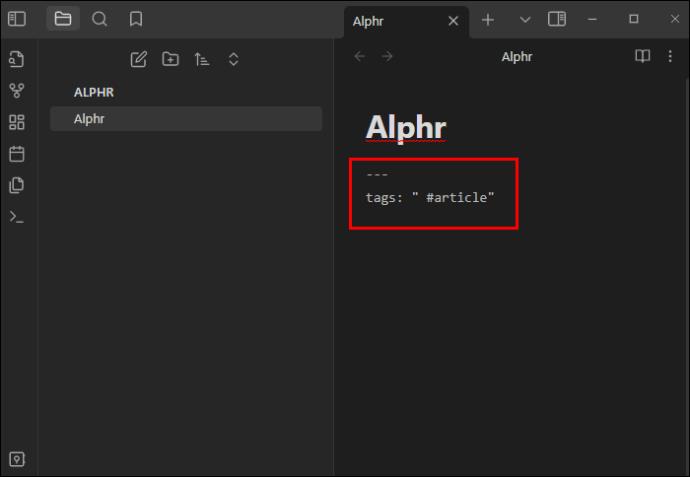
- Atlikę pirmiau nurodytus veiksmus su pirmąja žyma, jūsų rezultatas turėtų atrodyti taip:
tags: “ #article_post”
Tarkime, kad norite sukurti daug žymų naudodami YAML automatinio užbaigimo įrankį. Kodas turėtų pasirodyti taip:
tags: “ #article_post #article_podcast ”
Taip pat galite parašyti kodą taip:
tags: (“ #article_post #article_podcast ”)
Arba tokiu būdu:
tags:
“ #article_post”
“ #article_podcast”
Kaip rasti užrašus su žymomis
Sukūrę žymas, turėtumėte jas naudoti norėdami rasti atitinkamas pastabas Obsidian. Štai būdai, kaip tai padaryti:
- Obsidiano paieškos laukelyje įveskite „tag:“ ir sąraše pasirinkite reikalingą elementą.
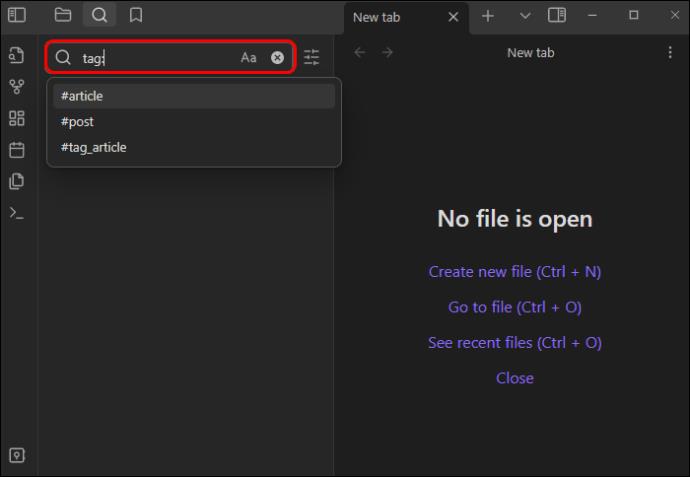
- Eikite į „Žymų sritį“ ir pasirinkite reikiamą „žymos pavadinimą“.
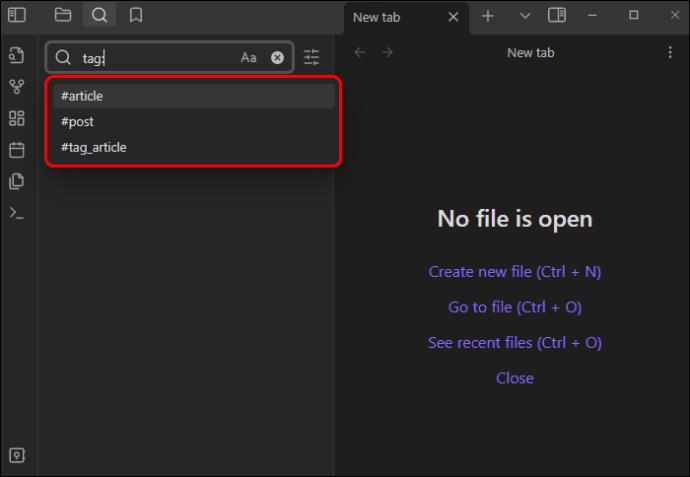
- Ieškodami konkrečios žymos savo užrašuose, paieškos laukelyje įveskite „#tagname“. Pavyzdžiui, galite parašyti #Twitter, #YouTube ir kt.
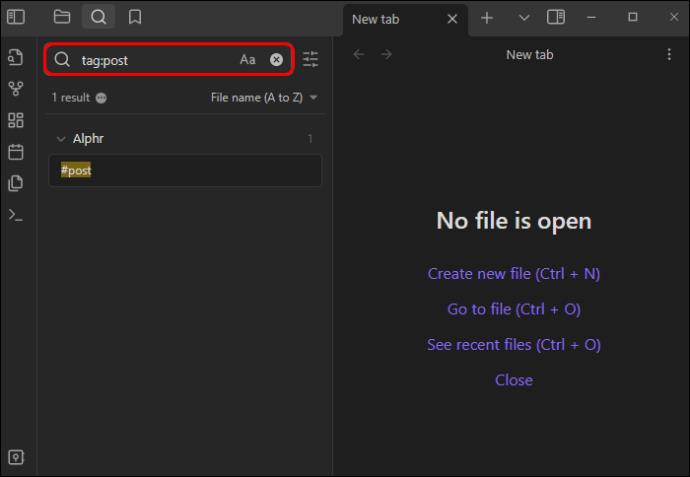
Jei naudojate komandų paletę, Obsidian žymų įskiepį, šiame papildinyje pasirinkite „Žymos: Rodyti žymas“. Po to spustelėkite žymą, kurią norite rasti.
Žymų tipai: kas yra įdėtos žymos?
Kurdami žymas susijusioms temoms, turėtumėte naudoti įdėtą tipą. Įdėtos žymos taip pat vadinamos hierarchinėmis žymomis. Tai tarsi svarbiausių žymų antrinės žymos. Jei norite rasti ir filtruoti susijusias žymas, įdėtos žymos jums padės. Įdėtos žymos gali rasti daug susijusių žymų keliose Obsidiano užrašų srityse.
Jie sukuria paprastą hierarchinę žymų struktūrą. Jei pagrindinė žyma yra „socialinės medijos turinys“, atitinkamos įdėtos žymos gali būti „Facebook“, „Instagram“, „Twitter“ ir kt. Tinkamas būdas sukurti įdėtą Obsidiano užrašų žymą yra pridėti pasvirąjį brūkšnį į priekį. žymos pavadinimas. Čia yra teisinga įdėta žyma: #gyvūnai/naminiai gyvūnai/šunys. Jei su Obsidian užsiimate sudėtingais užrašais, įdėtos žymos bus labai praktiškos.
Tai padės sukurti kuo daugiau paantraštių. Viename užraše gali būti daug žymų, įdėtų po viena ar keliomis pagrindinėmis žymomis. Taigi žymos ir įdėtos žymos yra geresnis pasirinkimas nei aplankai, kai jūsų užrašai yra platūs. Jie gali supaprastinti kryžmines nuorodas ir padėti nustatyti koreliacijas tarp užrašų.
Žinojimas, kada pridėti žymų į Obsidianą
Sudėtingi projektai
Žymos yra patikimos atliekant projektą, kuriame yra daug žingsnių ar potemių Obsidian. Kaip minėta anksčiau, pagrindinėms žymoms galite sukurti įdėtas žymas. Tai sukels loginę žymų hierarchiją. Ieškodami konkrečių užrašų, paieškos papildinyje galite įvesti susijusią įdėtą žymą.
Vizualinė estetika
Jei jums patinka, kaip žymos atrodo užrašuose, galite jas pritaikyti aplankams ir nuorodoms. Visas žymas galite peržiūrėti naudodami žymų sritį. Pagrindinių ir įdėtųjų žymų klasifikacijos yra aiškios. Tarkime, kad jūsų pagrindinė žyma yra šunų ligos. Žymų srityje po juo bus pateiktos įdėtos žymos, pvz., „klubo displazija“, „akių glaukoma“ ir „grybelis“.
Nuorodos slepiasi užrašuose, todėl jų neįmanoma peržiūrėti tiesiai. Kita vertus, žymos yra taip gerai sutvarkytos žymų srityje, kad galite atskirti temas ir potemes. Tačiau neturėtumėte kurti per daug žymų, kad nesiblaškytumėte skaitydami užrašus.
Užrašų perdavimas
Jei planuojate perkelti kai kuriuos užrašus iš savo Obsidian programos į kitą žiniatinklio sistemą, turėtumėte vengti žymų. Žymų naudojimo problema yra tai, kaip žymos su grotelėmis nukopijuojamos į paskirties puslapį. Jie gali suklaidinti skaitytojus, o geriausias sprendimas yra juos ištrinti. Įdėtos žymos gali dar labiau atitraukti dėmesį perkėlus pastabas iš Obsidian į „WordPress“ tinklaraštį arba „Medium“ puslapį.
Be to, nukopijuojant ir įklijuojant pastabas „Redagavimo režimu“ ir „Skaitymo režimu“ paskirties puslapyje bus pateikiami skirtingi rezultatai. Jei norite naudoti savo pastabas kitur, galbūt norėsite naudoti kitą klasifikavimo metodą. Priešingu atveju, naudodami žymas, turėsite papildomo darbo.
DUK
Kaip įjungti žymų sritį?
Viskas, ką jums reikia padaryti, tai prisijungti prie savo Obsidian programos. Tada atidarykite komandų paletę ir ieškokite „Tags:Show Tags“. Perkelkite žymų sritį ten, kur jos reikia.
Ar galite pridėti jaustukų į savo Obsidianą?
Jei norite įterpti jaustuką į redaktorių, tai gana paprasta. Tiesiogiai spustelėkite jaustuką arba ieškokite jo naudodami rodyklių klavišus. Paspauskite Enter, kad įterptumėte mėgstamą jaustuką.
Grupuokite savo užrašus su žymomis
Žymos yra praktiškas būdas sugrupuoti ir klasifikuoti įvairius Obsidiano užrašus. Padarę žymas, naudokite jas užrašams rasti. Spustelėjus žymą arba įdėtą žymą, sistema pateiks visas pastabas su ja. Kaip jūs sužinojote, galite kurti žymas „Obsidian“ su bendruomenės papildiniu arba be jo. Pasirinktas metodas priklauso nuo jūsų tikslų.
Ar esate pradedantysis, norintis žinoti, kaip pridėti žymų prie Obsidian? Ar šiame straipsnyje pateikti patarimai jums padėjo? Praneškite mums komentarų skiltyje.